Pokiaľ ide o funkcie a služby,windows 10Ukázalo sa, že je prínosom pre používateľov.Niektoré chyby však môžu priniesť nejaké prekliatia do požehnania.To strpčuje celkovú používateľskú skúsenosť.V tomto článku budem diskutovať o prechode tisícročných používateľov nawindows 10Potom, čo čelí chybe.
Táto chyba sa zvyčajne nazývaChyba obchodu Windows 10,Kód chyby je 0X80072EE7.
Po zistení tejto chyby sa používatelia ponáhľali na všetky technické fóra, aby našli riešenie.Tu poskytnem5種方法來有效修復Windows 10商店錯誤代碼0X80072EE7.
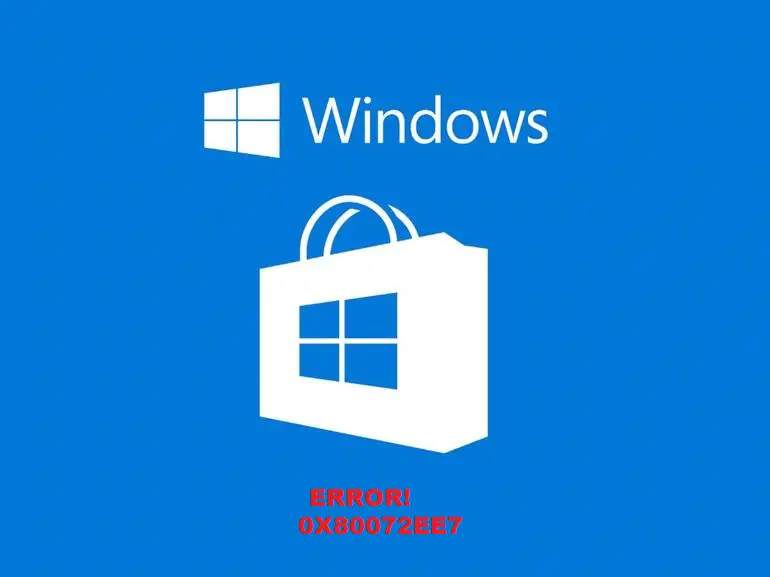
Čo je kód chyby 10X0EE80072 v systéme Windows 7
Keď dôjde k tejto hroznej chybe,Obchod Microsoft Windows 10môže prestať fungovať a vyzvaťKód chyby 0X80072EE7,aZobrazí sa, keď chcete použiť obchod Microsoft Windows Storenesprávne informácie"Server nefunguje"alebo"Nepodarilo sa nám pripojiť k serveru"Stiahnite si aplikáciu pre Windows 10.
Ešte viac frustrujúce,aj keď je váš počítač100% pripojenýdo bežnej internetovej siete, môže vám to povedať aj Windows Storenie je k dispozíciíinternet.Tu je rýchly úvod do toho, čo sa deje s touto chybou.
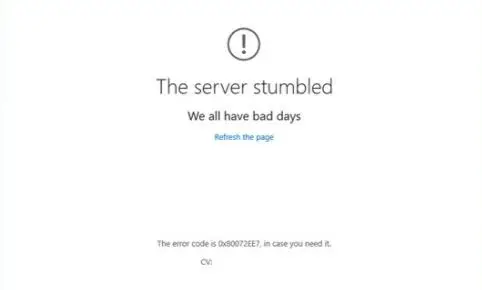
Príčiny Windows 10 Store Kód chyby 0X80072EE7
Windows 10 StoreKód chyby 0X80072EE7Môže to byť spôsobené rôznymi dôvodmi.Konflikty vo vašom počítači môže opäť spôsobiť množstvo faktorov.Tu sú možné dôvody tejto nepríjemnej chyby:
- Poškodené systémové súbory Windows.
- Chyba konfigurácie siete.
- Poškodený register systému Windows.
- Infekcia vírusom alebo škodlivým softvérom.
- Chyba ovládača Windows 10.
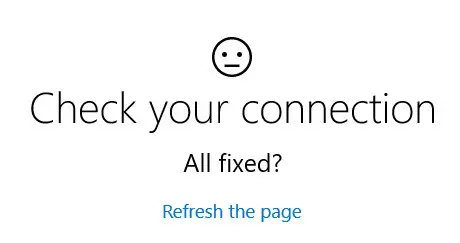
Dám vám však5 najlepšie spôsoby, 這些方法bude fungovať pre vás bez ohľadu na to, čo spôsobuje problém s vaším počítačom.
5 Vyriešené Metódy Windows 10 Store Kód chyby 0X80072EE7
這是在短時間內修復Windows 10 Store錯誤0X80072EE7的經過測試的最佳5種方法。Tieto metódy sú kombinované s ich podrobnými pokynmi, aby sa proces zjednodušil.Stačí postupovať podľa správnych krokov a dozviete sa veľa, čo iní ani nevedia.
1. Znova zaregistrujte Windows Store
Registrácia balíka Windows Store je jednoduchý spôsob, ako opraviť chybu s kódom chyby 10X0EE80072 v obchode Windows 7.Postupujte podľa nasledujúcich krokov:
Krok 1:od"Štart"Ponukaísť do搜索stĺpec,PotomV ňomvstúpiťcmd.Zo zoznamu výsledkov vyberte " Príkazový riadok 並 spustiť ako správca".
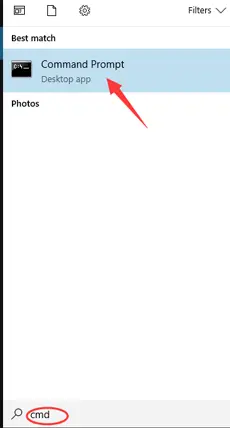
Krok 2:V okne príkazového riadkabežaťnasledujúciPríkazy Powershell:
PowerShell -ExecutionPolicy Unrestricted -Command "&{$manifest=(Get-AppxPackage Microsoft.WindowsStore).InstallLocation + 'AppxManifest.xml'; Add-AppxPackage -DisableDevelopmentMode -Register $manifest}"
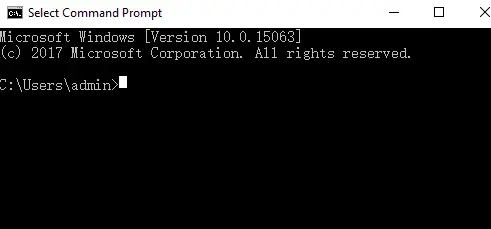
Krok 3: Trpezlivo čakajte.Po dokončení procesuuzavretiepotom príkazový riadokReštartujte počítač.
Možno to vyriešilo problém vo vašom počítači.Ak problém pretrváva, skúste nasledujúcu metódu.
2. Spustite SFC
Spustenie príkazu SFC je najjednoduchší spôsob, ako opraviť poškodené systémové súbory.Toto konečne opraví chybu Windows 10 Store.Postupujte podľa nasledujúcich krokov:
Krok 1:stlačtevýhra + X kľúč Otvorte ponuku Power user, potom vybertePríkazový riadok (správca).
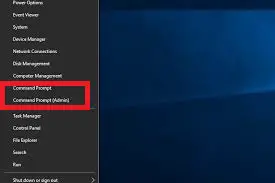
Krok 2:V okne Príkazový riadok zadajte nasledujúci príkaz a potomstlačte Enter:
sfc/skenovať
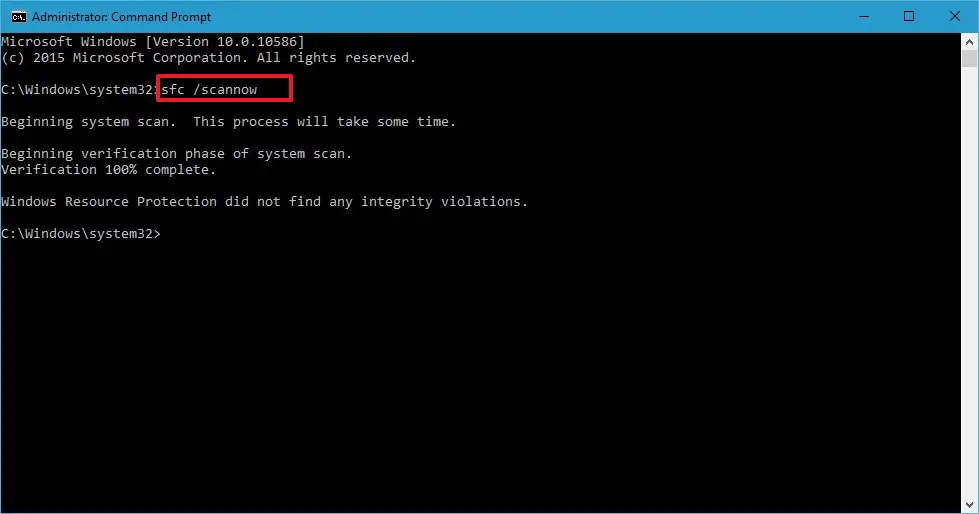
Krok 3: trpezlivo čakaj,Kým nástroj neskontroluje a neopraví všetky poškodené súbory.potomReštartujte počítač.
Možno to vyriešilo problém vo vašom počítači.Ak problém pretrváva, skúste nasledujúcu metódu.
3. Skontrolujte svoju sieť
Kód chyby 0X80072EE7 môže byť niekedy spôsobený nestabilným sieťovým pripojením alebo nesprávnou konfiguráciou nastavení servera DNS.Uistite sa, že vaša sieť nemá slabé signály WiFi alebo iné problémy s pripojením k sieti, potom definujte nastavenia servera DNS.Postupujte podľa nasledujúcich krokov:
Krok 1:Najprv kliknite pravým tlačidlom myšiv oznamovacej oblastizikona sieteA vyberte"Otvoriť Centrum sietí a zdieľania".
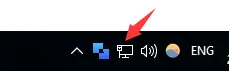
Krok 2:Teraz vyberte sieť, ktorú práve používate, a vyberte Atribúty.
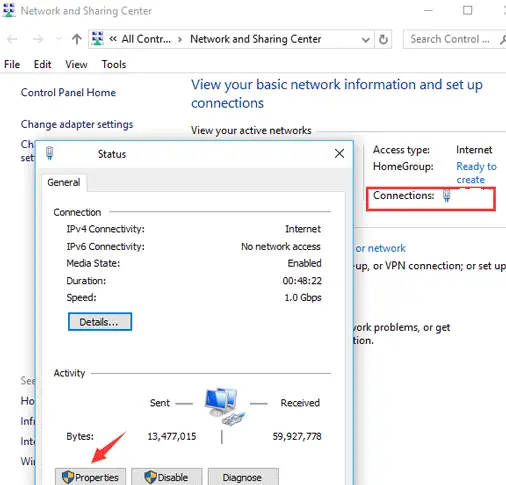
Krok 3:potom prejdite nadol a nájdite"Internet Protocol Version 4 (TCP/IPv4)",Potom naň dvakrát kliknite.
Krok 4:v " konvenčné" karta, vyberte " Použite nasledujúce adresy serverov DNS:".
Krok 5:teraz bude"Preferovaný server DNS"nastaviť je8.8.8.8,Will" Nastavenie alternatívneho servera DNS je8.8.4.4.(Poskytujú ich bezplatne servery DNS spoločnosti Google).Potom kliknite確定uložiť zmeny.
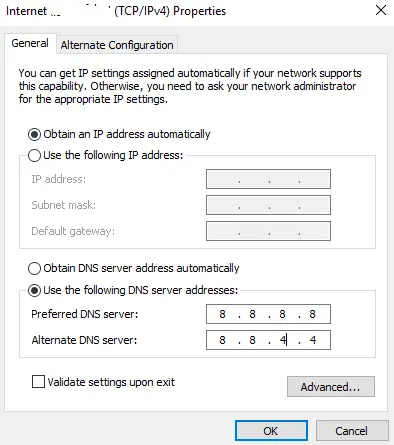
Možno to vyriešilo problém vo vašom počítači.Ak problém pretrváva, skúste nasledujúcu metódu.
4. Aktualizujte grafický ovládač
Zastarané alebo poškodené grafické ovládače môžu niekedy spôsobiť chybový kód 0X80072EE7.Ich aktualizáciou by sa mohol problém vyriešiť.Postupujte podľa nasledujúcich krokov:
Krok 1: od"Štart" ísť do vyhľadávací panel, potom napíš " Správca zariadení", A potom ho vyberte zo zoznamu výsledkov.
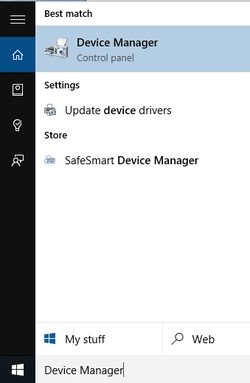
Krok 2: teraz o" Správca zariadení", rozbaliť" zobrazovací adaptér" kategórie, kliknite pravým tlačidlom na grafickú kartu a kliknite na Aktualizovať ovládač".
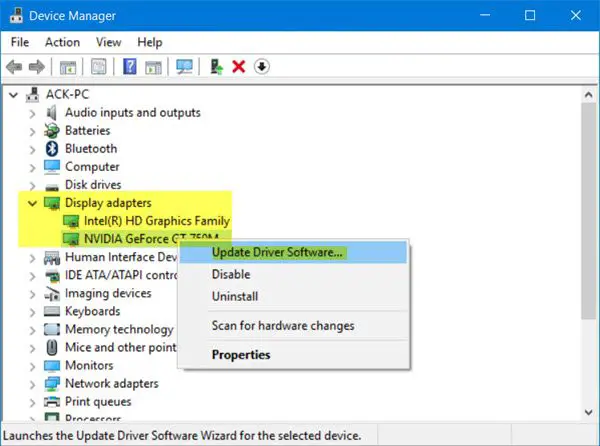
Krok 3: Potom vyberte Automaticky vyhľadať aktualizovaný softvér ovládača.Systém Windows potom vyhľadá príslušný ovládač a nainštaluje ho.
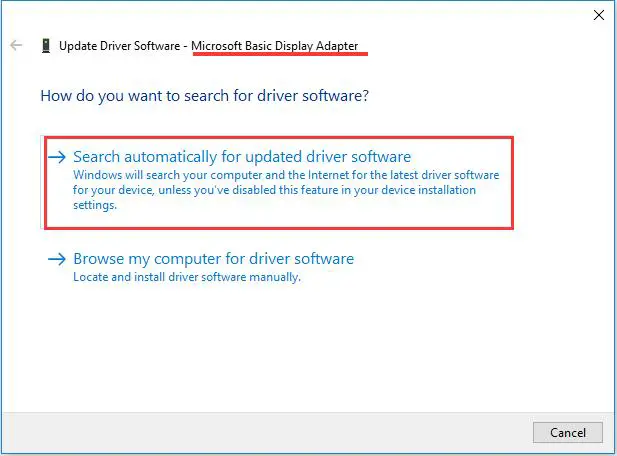
Prípadne môžete použiťtretia stranaprogram (ako napr Vodič Talent alebo Driver Easy) Aktualizujte ovládače jednoduchším spôsobom.
Možno to vyriešilo problém vo vašom počítači.Ak problém pretrváva, skúste nasledujúcu metódu.
5. Použite antivírusový program
Ak je kód chyby 10X0EE80072 vo Windowse 7 Store spôsobený malvérom alebo vírusom vo vašom počítači, na zistenie a odstránenie hrozby môžete použiť antivírusový program nainštalovaný v počítači.nakoniec problém vyrieši.Postupujte podľa nasledujúcich krokov:
Krok 1: na vašom PC下載並InštaláciaDobrý antivírusový program (ak ešte nie je nainštalovaný).
Krok 2: začiatokAntivírusový program a počítačsprávanieúplné skenovanie.Po dokončení kontroly odstráňte hrozby a opravte problémy.
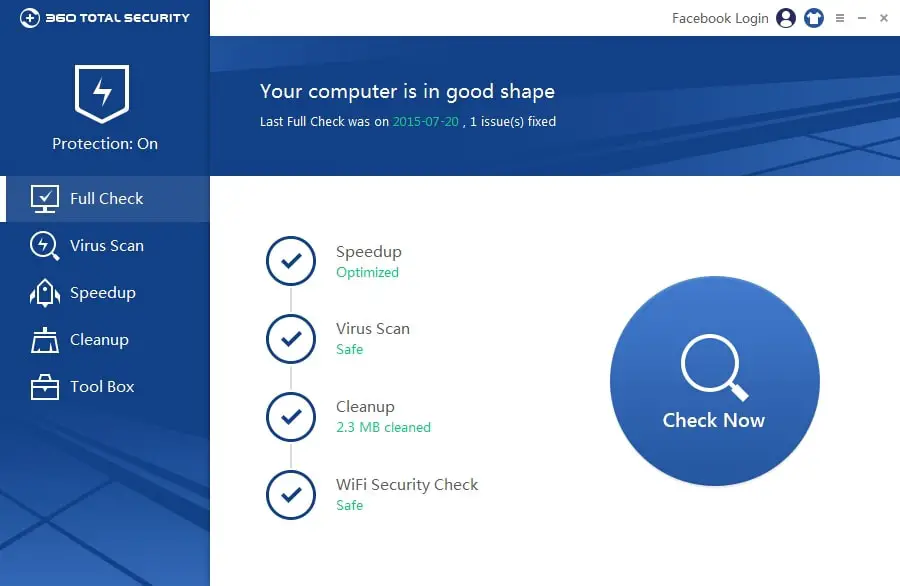
Krok 3: Reštartujte počítač.
Určite ste sa už naučili riešiť problémy.
概要
Windows 10 Store Kód chyby 0X80072EE7 je veľmi frustrujúci problém, s ktorým sa mnohí používatelia Windowsu stretávajú pri inovácii na Windows 10.Tento problém môže byť spôsobený rôznymi dôvodmi.Jednoduchý reštart tento problém nevyrieši.
Tak ti dávam5 najlepších testovaných metódopraviť túto chybu.Ak problémy pretrvávajú, môžete navštíviť oficiálne vlákno spoločnosti Microsoft súvisiace s touto témou.

![Nastavenie e-mailu Cox v systéme Windows 10 [pomocou aplikácie Windows Mail] Nastavenie e-mailu Cox v systéme Windows 10 [pomocou aplikácie Windows Mail]](https://infoacetech.net/wp-content/uploads/2021/06/5796-photo-1570063578733-6a33b69d1439-150x150.jpg)
![Riešenie problémov s prehrávačom Windows Media Player [Sprievodca systémom Windows 8 / 8.1] Riešenie problémov s prehrávačom Windows Media Player [Sprievodca systémom Windows 8 / 8.1]](https://infoacetech.net/wp-content/uploads/2021/10/7576-search-troubleshooting-on-Windows-8-150x150.jpg)
![Opravte chybu Windows Update 0x800703ee [Windows 11/10] Opravte chybu Windows Update 0x800703ee [Windows 11/10]](https://infoacetech.net/wp-content/uploads/2021/10/7724-0x800703ee-e1635420429607-150x150.png)




![Spustite príkazový riadok v systéme Windows [7 spôsobov] Spustite príkazový riadok v systéme Windows [7 spôsobov]](https://infoacetech.net/wp-content/uploads/2021/09/%E5%95%9F%E5%8B%95%E5%91%BD%E4%BB%A4%E6%8F%90%E7%A4%BA%E7%AC%A6-150x150.png)

![Ako zobraziť verziu systému Windows [veľmi jednoduché]](https://infoacetech.net/wp-content/uploads/2023/06/Windows%E7%89%88%E6%9C%AC%E6%80%8E%E9%BA%BC%E7%9C%8B-180x100.jpg)

